word自动编号 我的第一标题是“第一章”,二级标题想设为“1.1”,“一”和“1”怎么变换,求帮助
来源:网络收集 点击: 时间:2024-02-15【导读】:
这里教一种定义标题编号的方法,可以实现你想要的功能,只是不同大章节需要定义不同标题。
先进入Word中的“开始”菜单栏,在右侧中找到“标题2”,右击鼠标选择“修改”,我们开始来修改标题样式
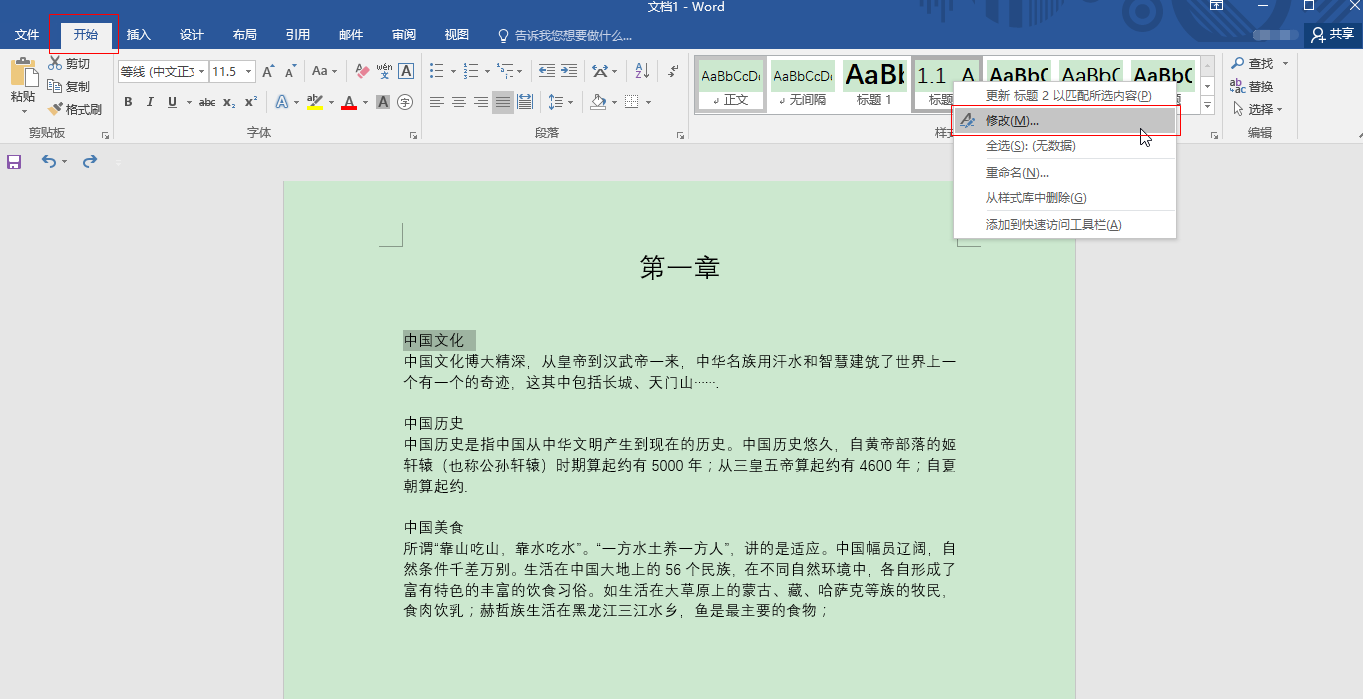
2.选择弹框中左下角的“格式”,在格式的子菜单中选择“编号”,并点击进入,我们开始来使用编号
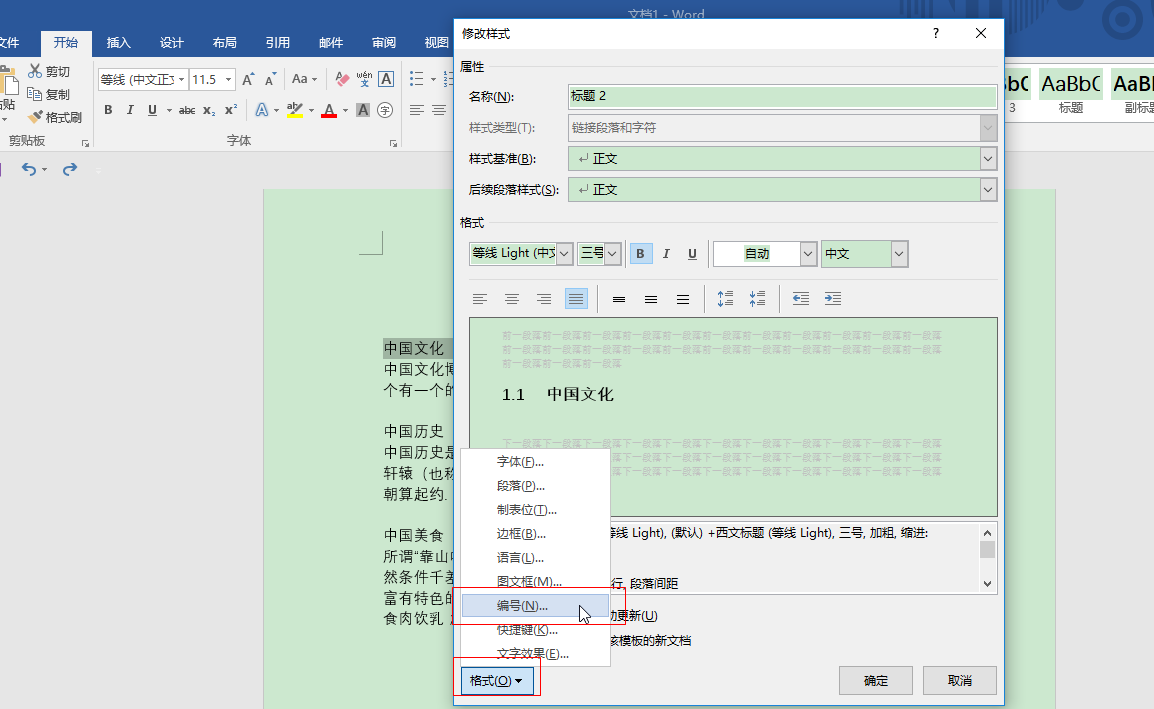
3.在弹出的“编号”框中选择“定义新编号格式”,我们给它定义一种我们需要的格式。在格式编号中选择“1.2.3......”方式,把编号格式中的“1.”前面加上“1.”,最终变成“1.1.”,完成后我们点击确定
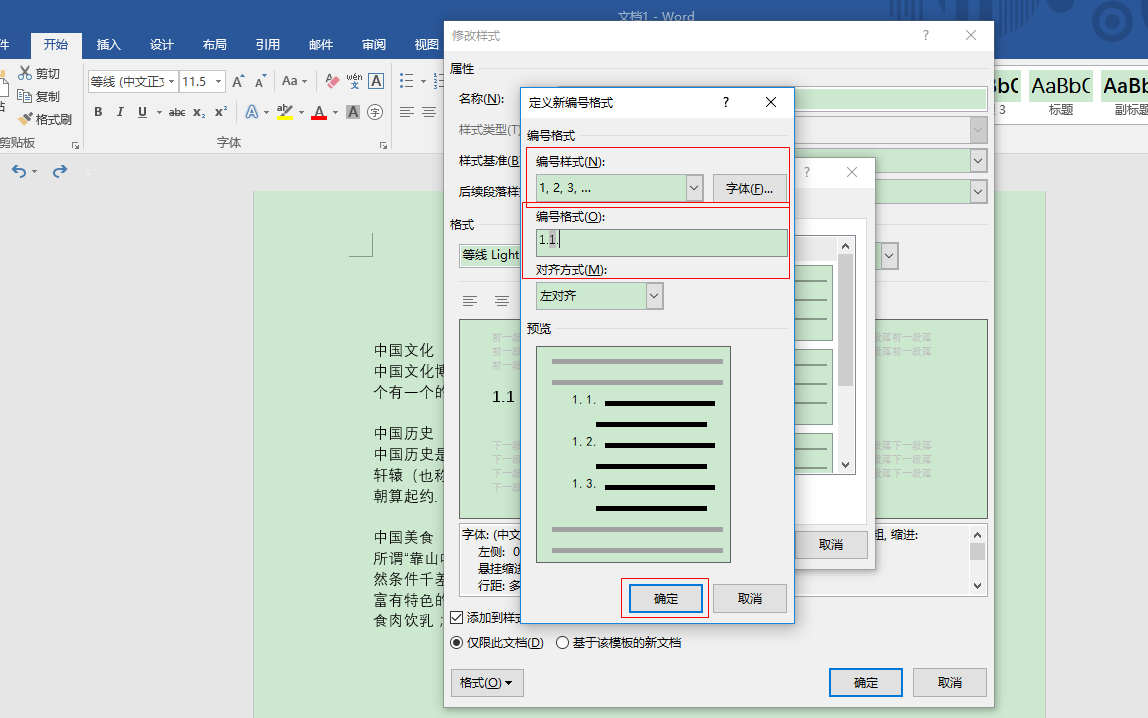
4.然后一直点击确定,回到主页面。此时的标题2已经设置完成了,这时候我们选择任意一段你需要变成标题的文字,然后点击标题2
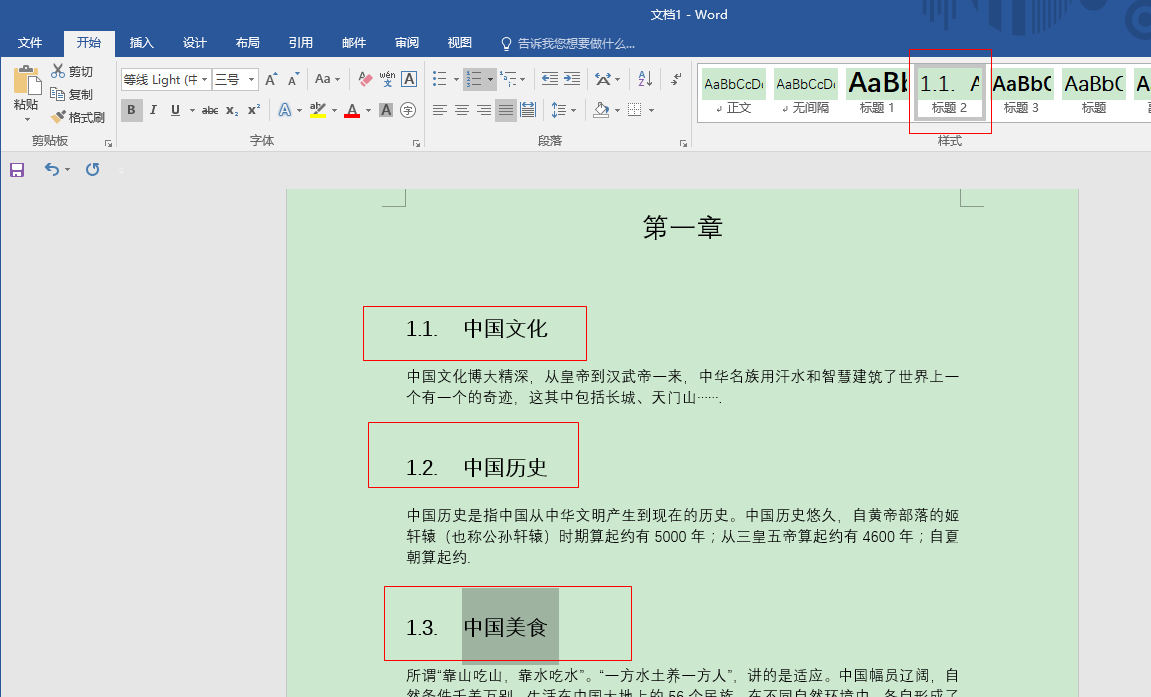
5.此时已经成功了,后面会继续延续下去,当我们想要变成“2.1”时,则需要另设置一个标题,按上面的方法,把“1.”前面改成“2.”,这样就可以变成“2.1”了,一次类推即可
当我们点击“视图”菜单,打开“导航窗格”时,我们就能看到我们所定义好的标题了
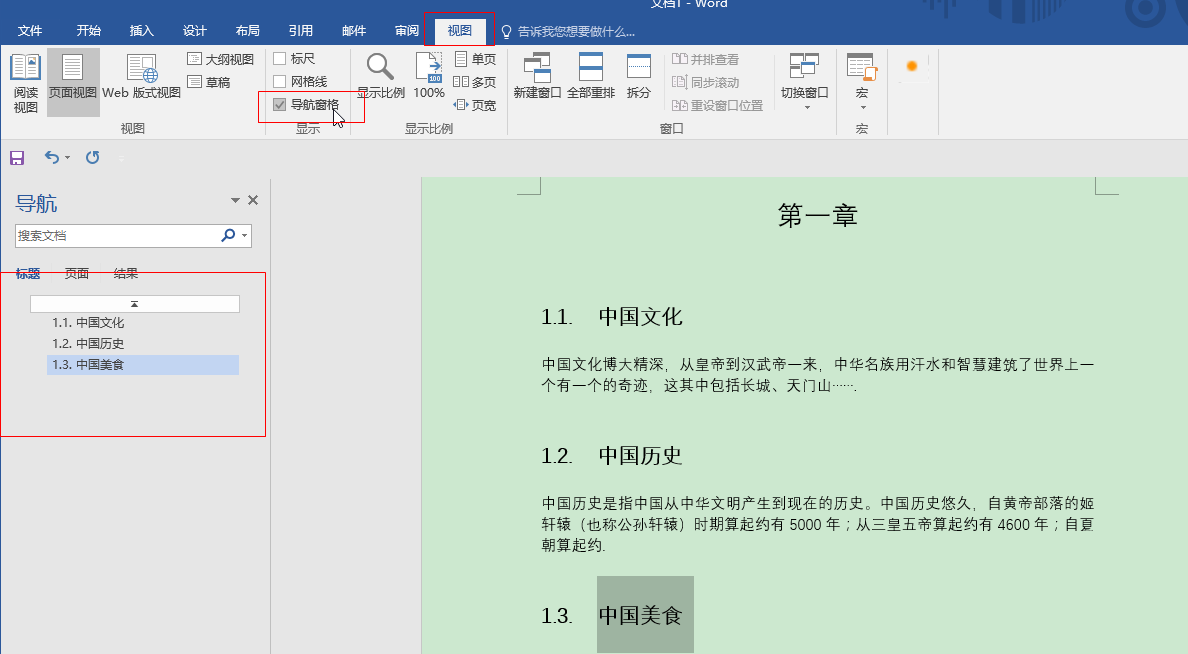
注意以下几点:
如果需要对标题字体和格式有要求,那么可以先在“修改”时修改文字格式和其他细节,最后再进行编号的定义
2.如果需要对第二大章进行标题设置,一定不要在第一个已经设置好的标题上更改,要选择新的标题进行修改,以此类推
版权声明:
1、本文系转载,版权归原作者所有,旨在传递信息,不代表看本站的观点和立场。
2、本站仅提供信息发布平台,不承担相关法律责任。
3、若侵犯您的版权或隐私,请联系本站管理员删除。
4、文章链接:http://www.1haoku.cn/art_47312.html
上一篇:花胶怎么吃 花胶要煮多久
下一篇:家常版自制凉皮教程图解
 订阅
订阅